win10系统的控制面板在哪里怎么打开? win10系统控制面板位置介绍及打开控制面板方法
控制面板在哪,win10系统控制面板在哪,那天一个之前装机的客户问我win10的控制面板在哪里,也许是习惯了win7的操作系统,对win10系统还不习惯,今天就给大家分享一下win10控制面板的位置。
win10系统控制面板位置介绍
1.点击开始菜单按钮》所有程序》Windows系统》控制面板。

2.右键点击开始菜单按钮,选择“控制面板”。

Win10控制面板打开的两种方法如下所示:

方法一,win+x键打开
1.我们可以按键盘上的win+x。或者右击桌面的开始菜单。
2.他会弹出我们的选项。

3.我们选择“控制面板”

4.这样我们就可以打开我们的控制面板了。我们可以根据我们的需要进行设置。

方法二,桌面打开
1.我们可以右击桌面空白处。选择“个性化”
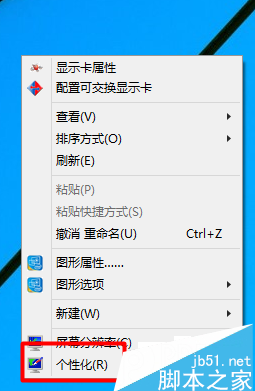
2.在“个性化”中选择“更改桌面图标”

3.在桌面图标中我们选择“控制面板”

4.这样我们就可以在桌面上看到“控制面板”了。我们直接双击就可以打开了。

这样我们就可以打开我们的控制面板了。我们可以根据我们的需要进行设置。

以上所述是小编给大家介绍的win10系统控制面板位置介绍及打开控制面板方法,希望对大家有所帮助,如果大家有任何疑问请给我留言,小编会及时回复大家的。在此也非常感谢大家对脚本之家网站的支持!
相关文章
Win10如何快速打开控制面板?Win10系统快速打开控制面板的方法
Win10如何快速打开控制面板?快速打开控制面板的方法大家可能还不知道,下面小编就给大家带来Win10系统快速打开控制面板的方法,一起来看看吧2016-07-02- Win10控制面板中某些项打不开该怎么办?win10系统中发现控制面板中的一些项目打不开,这是怎么回事?今天我们就来看看这个问题的解决办法,需要的朋友可以参考下2016-06-26
- win10系统中有一个控制面板功能,主要用于设置整个电脑的操作,近日,有网友说,win10可能会取消控制面板吗?那么,Win10控制面板会被取消吗?以及win10控制面板在哪呢2015-10-10
win10正式版控制面板在哪 打开win10控制面板详细步骤(两种方法)
很多朋友在上级win10正式版后,找不到win10控制面板 了,大家不要着急,今天小编就为大家介绍win10正式版控制面板在哪 怎么打开win10控制面板,感兴趣的朋友可以一起看看2015-09-16Win10怎么自定义窗口颜色?利用控制面板颜色和外观设置窗口颜色的方法
Win10怎么自定义窗口颜色?win10自带的几个颜色看不上眼,想自己调节颜色,该怎么办呢?下面我们来看看利用控制面板颜色调节窗口颜色的方法,需要的朋友可以参考下2015-08-13- 以前有朋友问我,win10怎么把此电脑和控制面板在桌面上显示?其实方法很简单的,下面小编就为大家介绍一下,有兴趣的朋友可以参考本文,希望能对大家有所帮助2015-08-10
- 任何操作系统都会有一些自带应用,包括Windows。微软新发布的Win10系统也和以往的版本一样,有一些没用的程序,那么win10怎么通过控制面板卸载程序?下面小编就为大家详细介2015-08-04


最新评论